答案:通过创建自定义构建系统,sublime Text可调用node.js运行javaScript文件。先确认node.js已安装,再在Sublime中新建构建系统,配置cmd为[“node”, “$file”],保存为nodejs.sublime-build;之后打开.js文件,按Ctrl+ B即可执行代码,适用于学习与调试。
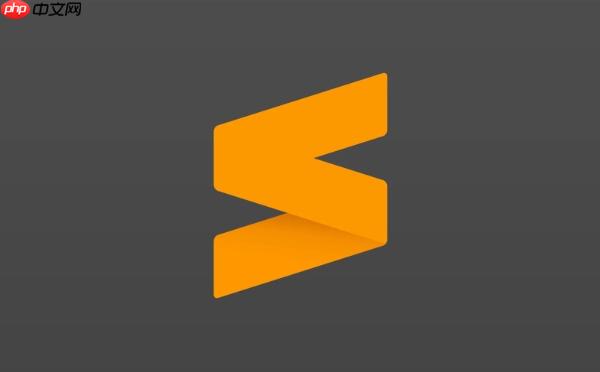
要在sublime text中配置Node.js运行环境,让代码可以直接执行,需要通过构建系统(Build System)来实现。整个过程不复杂,只需几步即可完成。
1. 确保Node.js已安装并配置好
在开始前,先确认你的电脑已经正确安装了Node.js:
- 打开终端(windows:命令提示符或PowerShell;macos/linux:Terminal)
- 输入 node -v 和 npm -v
- 如果显示版本号(如 v18.x.x),说明Node.js已安装成功
如果没有安装,请前往 https://nodejs.org 下载并安装LTS版本。
2. 在Sublime Text中创建自定义构建系统
Sublime本身不带Node.js执行功能,需手动添加构建配置:
- 打开Sublime Text
- 点击顶部菜单栏的 Tools → Build System → New Build System…
- 会弹出一个json格式的空白配置文件
- 将以下内容粘贴进去:
{ "cmd": ["node", "$file"], "selector": "source.js", "shell": false, "working_dir": "$file_path" }
- 保存文件为 NodeJS.sublime-build,建议保存在默认的Packages/User/目录下
3. 使用Node.js运行javascript文件
配置完成后,就可以用快捷键运行JS代码了:
- 打开一个 .js 文件,例如 test.js
- 写一段简单的代码测试,比如:
console.log(“Hello from Node.js!”); - 按下 Ctrl + B(Windows/Linux)或 Cmd + B(macOS)
- 底部输出面板会显示运行结果
4. 常见问题与注意事项
如果运行时报错,可以检查以下几点:
- 路径问题:确保 node 命令可以在终端全局使用。若不行,可改为使用完整路径,例如:
"cmd": ["C:Program Filesnodejsnode.exe", "$file"]
- 文件编码:避免中文路径或文件名包含空格、特殊字符
- 构建系统选择:确认右下角的 Build System 已选为 NodeJS 或刚刚创建的名称
基本上就这些。配置一次后,以后所有JS文件都可以直接用 Ctrl+B 快速执行,适合学习和调试小脚本。


